במכשירי iOS, כפתור הבית הוא המפתח להפעלת האייפון או האייפד שלך. הכפתור הקטן הזה הוא ייצוג טוב למה מכשירי אפל כל כך ידידותיים למשתמש. לפני iOS 13.4 החדש, המכשירים כללו כפתור בית פיזי - גדול, עגול ומתאים בתחתית המסך.
למכשירי iOS עדכניים יותר יש מסך מקצה לקצה ואין לך כפתור בית פיזי בכלל. מכשירי האייפון והאייפד במסך מלא ב-iOS 13.4 ומעלה כוללים כפתור בית וירטואלי, אך לפעמים זה יכול להיעלם כליל.
תוכן
- יצירת כפתור בית וירטואלי ב-iOS
- מה זה AssistiveTouch?
- איתור AssistiveTouch ליצירת כפתור בית מותאם אישית
-
התאמה אישית של לחצן הבית שעל המסך ב-iOS
- פעולות הקשה בודדות
- פעולות הקשה כפולה
- לחיצה ארוכה ומגע תלת מימד
- פוסטים קשורים:
יצירת כפתור בית וירטואלי ב-iOS
iOS 13.4 של אפל שוחרר בסוף 2019, מה שהפך אותו לזמין עבור מכשירים תואמים במרץ 2020. לפני מספר חודשים הכריזה ענקית הטכנולוגיה על בטא 1 עבור iOS 13.4.5 עבור האייפון והאייפד.
מכשירים מ-iPhone 6s Plus ו-iPad mini 4 יכולים לשדרג ל-iOS.
מערכת ההפעלה הזו של אפל (OS) מגיעה עם כמה שינויים גדולים וקלים שהניחו אותו מקודמיו.
ייתכן שחסר לך את כפתור הבית הפיזי במכשירי אייפון ואייפד ישנים יותר, אבל אל תלחץ. למרות שחווית המשתמש לא השתנתה הרבה, iOS 13.4 החדש לא צריך שתשלוט בשפות קידוד כדי ליצור כפתור בית וירטואלי במכשירים שלך.
זה עשוי להפתיע שכפתור הבית הווירטואלי שתיצור לא ייתקע במיקום אחד על המסך שלך. אתה יכול להעביר אותו למקום נוח יותר מבחינה ארגונומית לפי בחירתך.
ניתן גם להתאים את כפתור הבית הווירטואלי שלך כך שיפעיל רק את הפקודות שבחרת. אתה יכול לקבוע מה קורה כאשר אתה לוחץ יחיד או כפול על כפתור הבית, או כאשר אתה לוחץ לחיצה ארוכה.
כל התכונות הללו שייכות להגדרות AssistiveTouch באייפון או באייפד שלך. כאן תורשה להעלות כפתור בית על המסך ולשנות אותו כדי לבצע את התצורות המועדפות עליך.
מה זה AssistiveTouch?
AssistiveTouch נכלל במכשירי iOS בסביבות 2011 וניתן להשתמש בו כדי ליצור כפתור בית וירטואלי. אפל המשיכה והסירה את כפתור הבית הפיזי במכשירים כמו ה-iPhone X, מה שגרם ל-AssistiveTouch לקחת על עצמו תפקיד חדש.
מכשירי אפל האחרונים מעדיפים את סרגל הבית המבוסס על מחוות על פני כפתור הבית המסורתי. זה הותיר משתמשים רבים שנאלצו ללמוד מחדש כיצד לקיים אינטראקציה עם המכשירים שלהם.
אם אתם מוצאים את עצמכם מצטערים על איך שהדברים היו פעם, השתמשו מסייעת מגע ליצור לעצמך כפתור בית וירטואלי, נייד ומותאם אישית.
כפתור הבית שלך ב-AssistiveTouch יהיה בצורת הישן וניתן להתאים אותו ללחיצות בודדות, כפולות או ארוכות.
איתור AssistiveTouch ליצירת כפתור בית מותאם אישית
נניח שיש לך אייפון או אייפד ישן יותר עם כפתור בית פיזי שאינו מגיב, אולי לאחר השדרוג ל-iOS 13.4. או שיכול להיות שרכשת סדרת iPhone X חדשה או iPad pro דור שלישי, ואתה הם לא מסתדר עם הבר הביתי המבוסס על מחוות.
אם כל אחד מהתרחישים מתאים לתיאור המכשיר שלך, אתה יכול להפעיל כפתור בית וירטואלי על המסך בדיוק כמו זה הפיזי הישן. כדי ליצור את כפתור הבית הזה, פתח את אפליקציית ההגדרות ונווט אל הגדרות כלליות.
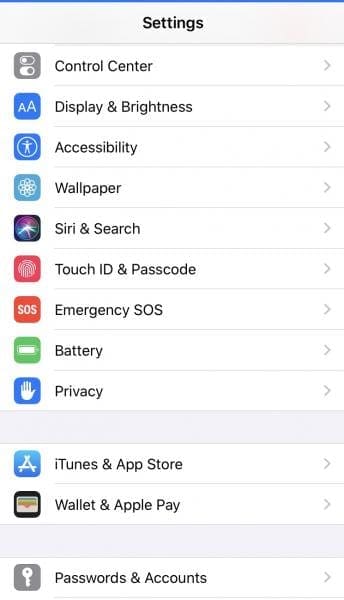
לאחר מכן גלול מטה כדי להקיש על נגישות. בנגישות, מצא את הקטע שכותרתו אינטראקציה והקש על AssistiveTouch.
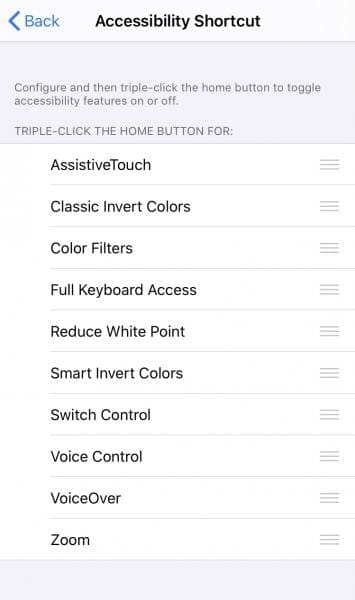
המסך הבא מציג לך כפתור, המוגדר בצורה עמומה במצב כבוי. העבר כפתור זה לירוק, מה שמפעיל את AssistiveTouch.
על המסך שלך יופיע עיגול לבן שבתוכו תיבה בגווני אפור. אתה יכול לשנות את גודל התיבה על ידי הקשה על העיגול ללחצן בית שמתפקד כמו הישן.
על ידי לחיצה קלה מטה על כפתור הבית הווירטואלי, תוכל להזיז אותו על המסך ולעגן אותו במקומות מסוימים.
התאמה אישית של לחצן הבית שעל המסך ב-iOS
עם כפתור הבית של AssistiveTouch עבור iOS 13.4, יש לך תיקון יעיל אך פשטני ללחצנים פיזיים חסרים על המסך או שאינם מגיבים. לא רק כפתור בית וירטואלי יועבר מסביב למסך המכשירים שלך, אלא שהוא גם ניתן להתאמה אישית יותר מהמקור.
מקם את כפתור הבית שלך בכל מקום שמתחשק לך על המסך. אבל תבחין שהוא מדלג מימין או שמאל למיקום שלך כדי למנוע חסימה של כל אחד מהסמלים של מסך הבית שלך.
כפתור הבית בגווני אפור נשאר שמיש וגלוי בכל האפליקציות של המכשיר שלך.
אתה יכול לכוונן עדין את הביצועים של כפתור הבית שלך לאחר שתבחר את המקום שאתה רוצה שהוא יעגן. כמו המקביל הפיזי, לחיצה אחת על כפתור הבית פותחת את מסך הבית של המכשיר שלך.
לחיצה כפולה תיכנס למצב ריבוי משימות ותציג את האפליקציות שבהן השתמשו לאחרונה. לחיצה ארוכה על לחצן הבית הוירטואלי המוגדר כברירת מחדל מתקשרת ל-Siri, בעוד לחיצה קשה (מגע תלת מימד) מחזירה אותך הביתה.
עם זאת, עם תכונה זו, אינך תקוע עם פעולות ברירת מחדל, ותוכל להתאים אותן אישית בקטע פעולות מותאמות אישית.
פעולות הקשה בודדות
כאשר אתה בוחר, למשל, הקשה אחת, אתה יכול לשנות את מה שקורה כאשר כפתור הבית נלחץ בודדת. האפשרויות לבחירה כוללות מרכז בקרה, התראות, תפריט פתיחה, Siri ועוד רבים אחרים.
פעולות הקשה כפולה
חזור לפעולות מותאמות אישית ובחר הקשה כפולה. אתה יכול להגדיר את משך הזמן הקצוב עבור הקשה כפולה כאן, ואתה יכול להגדיר פעולות עבור כאשר כפתור הבית הוא הקשה כפולה.
אם תגדיר את Siri בלחיצה כפולה, תוכל לראות במסך הקודם שהיא תופיע תחת הבחירה בלחיצה כפולה.
לחיצה ארוכה ומגע תלת מימד
השתמש באותו הליך עבור לחיצה ארוכה והגדר את ApplePay כאן. הקש על 3D Touch ושנה את האפשרות למרכז שליטה, וכשתחזור למסך, תראה את הפעולות החדשות עבור כל לחיצה או מגע.